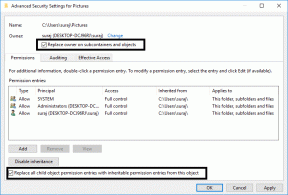8 поправки за Слацк који не отпрема слике на иПхоне и Андроид
Мисцелланеа / / April 03, 2023
Слацк не само да је одличан алат за размену текстуалних порука са колегама на послу, већ вам такође омогућава да делите медије. Међутим, често смо се суочавали са проблемом да Слацк не отпрема слике или видео записе када их некоме шаље. А ако се и сами суочите са истим проблемом, ево шта можете да урадите да га решите.
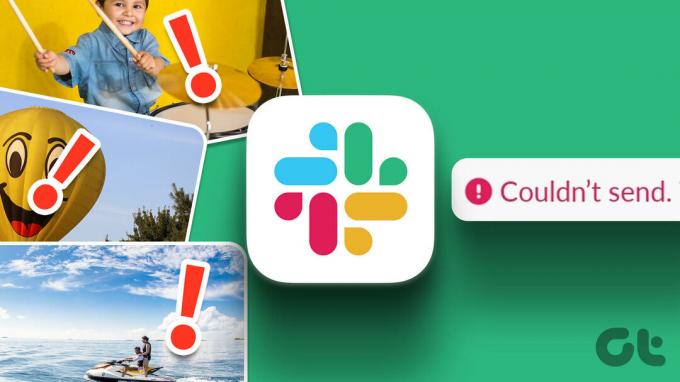
Предност коришћења Слацк-а за слање медија је у томе што не компримује или смањује квалитет слика. Дакле, ако се ослањате на ову функцију Слацк-а, заиста је фрустрирајуће открити да Слацк не може да отпрема медије и слике. Не брините, ипак! Ево свих метода за решавање проблема.
Даље, овај проблем је чешћи у апликацији Слацк на иПхоне и Андроид уређајима. Стога смо се фокусирали на решавање проблема на истом. Почнимо!
1. Проверите Слацк сервере
Ако се Слацк сервери суочавају са застојима, већина њихових услуга ће вероватно бити погођена. Због тога би ово могао бити разлог зашто ћете можда открити да Слацк не отпрема слике. Зато проверите статус сервера Слацк-а, и ако каже да је неисправан, можете сачекати да Слацк то поправи. Они ће то сигурно поправити што је пре могуће.

2. Проверите своју мрежну везу
Ако Слацк сервери раде и раде, али се и даље суочавате са проблемима у отпремању слика и медија, проверите своје мрежне везе. Уверите се да имате активан план мобилних података или ако користите Ви-Фи, уверите се да радите на мрежи са добром јачином сигнала и планом велике брзине. У супротном, можете контактирати свог добављача услуга ако постоји било какав проблем.


Ако ова опција не ради, можете покушати да поново инсталирате Слацк. Ево како то можете да урадите.
3. Поново инсталирајте Слацк
Поновна инсталација Слацк-а у суштини уклања све постојеће елементе апликације на вашем телефону, и то нову инсталација ће вероватно решити све проблеме, укључујући и проблем да Слацк не отпрема слике на а Ћаскање. Ево како можете да деинсталирате, преузмете и поново инсталирате Слацк.
Иако смо навели кораке за деинсталирање Слацка на иПхоне-у, кораци остају слични и на Андроид уређајима.
Корак 1: Дуго притисните икону Слацк апликације.
Корак 2: Додирните Уклони апликацију да бисте деинсталирали апликацију. Ако користите Андроид уређај, додирните Деинсталирај.


Корак 3: Додирните Избриши апликацију. Ово ће деинсталирати Слацк апликацију са вашег телефона.

4. корак: Сада преузмите Слацк апликацију на свој телефон са линкова испод.
Преузмите Слацк на иПхоне
Преузмите Слацк на Андроид
Још један ефикасан метод, међутим, ограничен на Андроид уређаје је брисање кеша на Слацк-у.
4. Обриши Слацк кеш (Андроид)
Тхе цацхе су привремени подаци ускладиштени у локалној меморији вашег уређаја за брзо учитавање елемената кад год отворите апликацију. Ово је учињено тако да апликација не мора стално да преузима све користећи интернет.
Међутим, много акумулираног кеша може да успори перформансе апликације и изазове проблеме као што је Слацк не отпрема слике и медије. Ево како можете да обришете кеш меморију. Имајте на уму да је ово могуће само на Андроид уређајима јер иПхоне нема могућност брисања кеша.
Корак 1: Дуго притисните икону Слацк апликације у фиоци апликација.
Корак 2: Додирните Информације о апликацији.
Корак 3: У следећем прозору додирните Обриши податке.


Корак 3: Сада додирните Обриши кеш.
4. корак: Изаберите ОК за потврду. Ово је све што треба да урадите, да обришете кеш у апликацији Слацк.

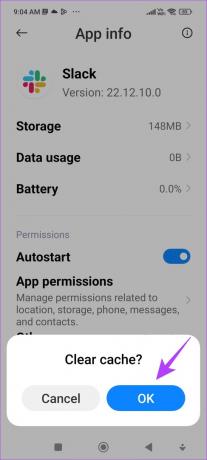
5. Онемогућите режим ниске количине података
Ако имате омогућену уштеду података на свом телефону, предлажемо да је искључите како не би ограничавао отпремање слика или медија на Слацк под изговором чувања података.
Искључите режим ниске количине података на иПхоне-у
Корак 1: Отворите апликацију Подешавања.
Корак 2: Додирните Мобилни подаци.

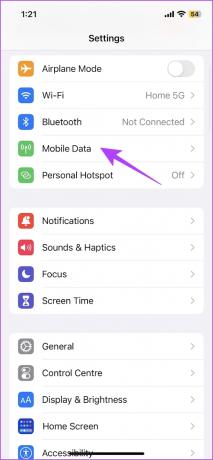
Корак 3: Додирните „Опције мобилних података“.
4. корак: Искључите прекидач за режим ниске количине података.

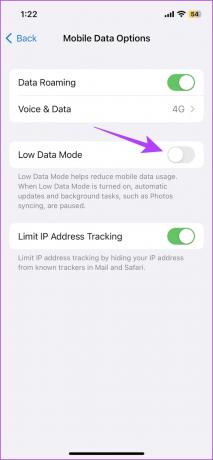
Искључите режим уштеде података на Андроид-у
Кораци за искључивање режима уштеде података могу се разликовати од ОЕМ-а до ОЕМ-а.
Корак 1: Отворите апликацију Подешавања.
Корак 2: Идите на „Ви-Фи и мрежа“ и изаберите „СИМ и мрежа“.


Корак 3: Додирните Уштеда података.
4. корак: На крају, искључите прекидач за уштеду података.


Међутим, ако ово не реши проблем, можете да пређете на следећи, што нам је помогло да га решимо у већини случајева.
6. Не излазите из апликације пре него што се датотека отпреми
Понекад смо приметили да Слацк неће успети да отпреми слике кад год изађемо из апликације. Можда Слацк има проблем са покретањем неколико процеса у позадини. Стога вам предлажемо да не излазите из апликације пре него што се слика у потпуности отпреми у ћаскање.
Ако проблем и даље није решен, можете покушати да онемогућите уштеду батерије на телефону.
7. Онемогућите уштеду батерије
Омогућавање уштеде батерије на вашем уређају може ограничити перформансе апликације, а то може бити разлог зашто Слацк не отпрема слике и медије. Ево како то можете да онемогућите.
Онемогућите иПхоне режим ниске потрошње
Корак 1: Отворите апликацију Подешавања.
Корак 2: Додирните Батерија.


Корак 3: Искључите прекидач за „Режим ниске енергије“.

Онемогућите уштеду батерије за Слацк на Андроиду
Андроид, с друге стране, има опцију да онемогући подешавања за уштеду батерије и за сваку апликацију. Због тога можете да онемогућите сва ограничења батерије за Слацк. Ево како да то урадите.
Корак 1: Дуго притисните икону Слацк апликације у фиоци апликација.
Корак 2: Додирните Информације о апликацији.
Корак 3: Сада отворите опцију Батерија.


4. корак: Изаберите опцију Без ограничења.

Још један метод који можете користити за решавање овог проблема је омогућавање аутоматског покретања за Слацк. Ево како да то урадите.
8. Омогућите аутоматско покретање или освежавање апликације у позадини
Раније смо споменули да Слацк има проблема са отпремањем слика и медија у позадини. А ако затворите апликацију, али имате укључен прекидач за аутоматско покретање, она аутоматски поново покреће ту апликацију у позадини и даје Слацк-у прилику да заврши процес отпремања. Ево како можете да омогућите аутоматско покретање.
Међутим, слична функција попут ове постоји и на иПхоне-у и зове се Освежавање апликације у позадини. Показаћемо вам и како да то омогућите.
Омогућите аутоматско покретање на Андроид-у
Корак 1: Дуго притисните икону Слацк апликације у фиоци апликација.
Корак 2: Додирните Информације о апликацији.
Корак 3: Укључите прекидач за аутоматско покретање.


Омогућите освежавање апликације у позадини на иПхоне-у
Корак 1: Отворите апликацију Подешавања.
Корак 2: Додирните Генерал.


Корак 3: Додирните „Освежавање апликације у позадини“.
4. корак: Изаберите „Мени за освежавање апликације у позадини“.


5. корак: Изаберите опцију „Ви-Фи и мобилни подаци“ да бисте омогућили освежавање апликације у позадини на свим мрежним режимима.
Корак 6: Даље, такође морате да се померите надоле и проверите да ли сте га омогућили и за Слацк појединачно.


И то је све што треба да знате да бисте поново могли да отпремате слике и медије на Слацк. Међутим, ако и даље имате још питања, погледајте наш одељак са честим питањима.
Да, можете да отпремите видео датотеке и на Слацк.
Можете да отпремите појединачне датотеке до 1 ГБ на Слацк.
Да, можете слати ГИФ-ове на Слацк-у.
Као што је раније поменуто, Слацк ради добар посао у одржавању квалитета слике и заиста је фрустрирајуће суочити се са проблемом у самом отпремању тих слика. Стога се надамо да су вам методе које смо поменули у овом чланку помогле да решите проблем.

![[РЕШЕНО] Порука о грешци не подржава такав интерфејс](/f/55fd2f854c4dad2d01f5ef85c35574e0.png?width=288&height=384)